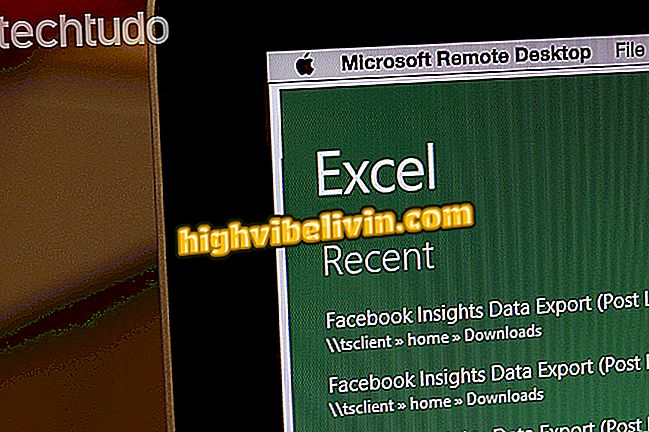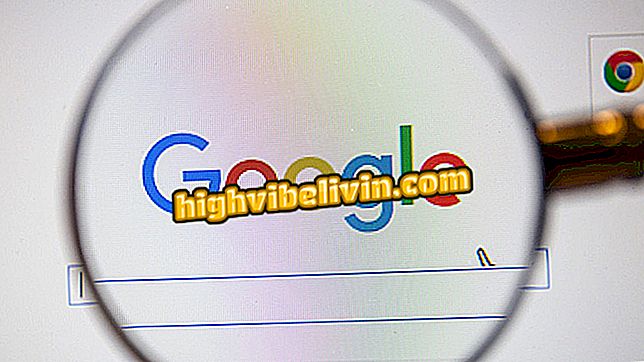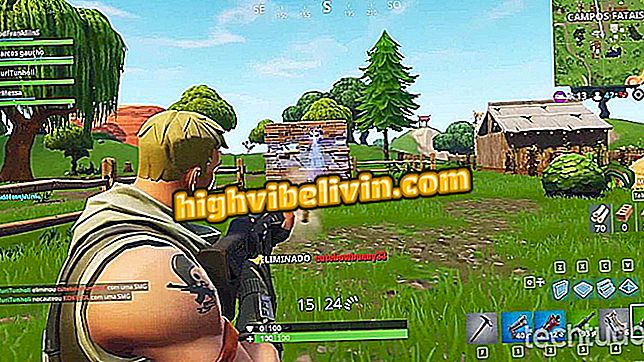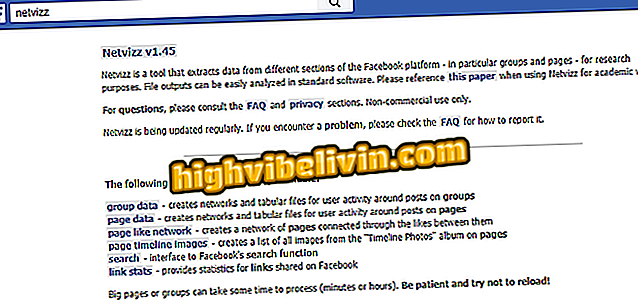Guía del streaming: cómo disfrutar de películas y música en la TV por Chromecast
Los usuarios que gustan de hacer un cine en casa, rodando películas en la televisión, o animar la fiesta con música, pueden encontrar en Chromecast un buen aliado. El accesorio de Google que transforma televisores en smarts está a la venta en Brasil por precios a partir de R $ 150 en tiendas online, valor más en cuenta que en la época de su lanzamiento. La idea de esta guía es ayudar, con consejos rápidos, a conectar la pantalla grande al aparato de streaming usando la aplicación del dongle por el celular Android.
Descubre seis mitos y verdades sobre TVs
Con eso, es posible transmitir el contenido de plataformas como YouTube, Netflix, Google Play Filmes, Spotify e incluso por la aplicación de la red social Facebook. El procedimiento se realiza sin necesidad de cables, todo a través de conexión Wi-Fi. No es necesario tener Internet en la TV: basta con el Chromecast en la entrada HDMI para funcionar. En este tutorial, ver los consejos en el paso a paso de este tutorial.

Ver como ver películas y música a través de la televisión usando un teléfono móvil y Chromecast
Antes de comenzar, entienda en este tutorial cómo conectar y configurar su Chromecast en el televisor mediante la conexión Wi-Fi.
YouTube
Paso 1. Encontrar el video aplicación de YouTube que desea transmitir en televisión. Presione en la parte superior el botón de "streaming" y seleccione el nombre de Chromecast para el que desea transmitir. A continuación se indicará la confirmación de que los dispositivos están conectados;

Conecta YouTube al televisor mediante el streaming de Chromecast
Paso 2. Cuando se reproduce en el vídeo, la imagen se transferirá al televisor y podrá administrar la ejecución de los medios de YouTube a través de la barra de control en la base de la pantalla. Al arrastrar hacia arriba, la aplicación revela funciones para controlar todo en la ejecución del contenido: dar play, avanzar en la línea de tiempo de los medios, pasar al siguiente vídeo, quitar la reproducción automática, encontrar subtítulos y más. Además, si necesita desconectar, simplemente toque de nuevo el botón de streaming en la parte superior, ahora rellenado en blanco.
Ver todas las sugerencias sobre cómo conectar YouTube a la TV.

Administrar la ejecución de los vídeos de YouTube en la TV
Paso 3. Mientras tanto, el vídeo o la música será transmitido por televisión en pantalla completa. Disfruta y descubre cómo conectar YouTube a tu SmartTV con Internet.

La transmisión de YouTube se mostrará en la TV
Netflix
Paso 1. Encontrar la película Netflix o serie que desea ver en la televisión. A continuación, toque el botón de "streaming" en la parte superior y seleccione el Chromecast para el que desea transmitir. Note que en la base de la pantalla se añadirá una barra de administración de contenido;

Inicie el streaming de Netflix en el televisor mediante Chromecast
Paso 2. Con la ampliación de la barra, el usuario puede controlar todas las funciones de los medios. Hay un reproductor para pausar, detener o avanzar en la línea de tiempo del vídeo. Además, los botones permiten navegar entre los capítulos, cambiar el volumen, el idioma, el título o hasta finalizar el streaming en el botón en blanco. Para cambiar Idioma / Leyenda, basta con seleccionar la opción que prefiera y confirmar en "Ok".
Conozca todos los recursos de Netflix en la TV vía Chromecast en este tutorial.

Controlar la ejecución del vídeo y personalizar por Netflix
Paso 3. El contenido será transmitido al televisor y se ejecuta a través de streaming sin necesidad de descargar nada en el teléfono. Disfrute y vea cómo conectar Netflix en una Smart TV con Internet.

Ver sus películas y series de Netflix en la TV
Google Play Películas
Paso 1. Se puede también transmitir tu alquilado o comprado en Google Play películas servicio de streaming. Para ello, encuentre su película en la aplicación y toque el botón de "streaming" en la parte superior, confirmando en el nombre de su Chromecast. Cuando el icono se llene de blanco, indicando la conexión completa, toque el botón de "Play" para comenzar a ejecutar la película;

Transmita la película de Google Play vía streaming en la TV
Paso 2. a pantalla completa encargado de la película en la celda aparece. Puede controlar la ejecución del vídeo con el botón de pausa o avanzar en la línea de tiempo. Para saber exactamente el punto de la película, presione la barra de ejecución y observe que se mostrará una miniatura del marco de vídeo. Suelte cuando prefiera transmitir desde la parte deseada. Puede interrumpir el streaming a través del botón en blanco en la parte superior;

Controla la ejecución de la película de Google Play desde el móvil
Paso 3. El contenido se mostrará en la televisión a través de streaming y sin cables. Si lo prefiere, también funcionan los comandos por el mando a distancia de Play / pause. Al pausar, la imagen en la pantalla muestra cuántos minutos faltan para finalizar el vídeo, el título y el cartel.

La película alquilada en Google Play se transmitirá en la TV
Paso 1. Encuentra su vídeo a la TV abierta a través de Facebook. Puede ser en una página, en el perfil de un amigo o incluso en su propia línea de tiempo. Al abrir el vídeo en el móvil, tenga en cuenta que hay un botón de "streaming" en la esquina derecha;

Encuentre el vídeo de Facebook que desea transmitir desde la TV a través de Chromecast
Paso 2. Vídeo Facebook se ejecutará en la miniatura en el móvil. Confirme el nombre de Chromecast y toque "Conectar". Cuando el contenido se transmite al televisor, se mostrará en la misma pantalla el control de ejecución en lugar de la miniatura, con opciones para pausar y navegar por la línea de tiempo del vídeo. Para finalizar la transmisión, toque "Desconectar";

Haga la conexión de la TV con el streaming y el control por el móvil
Paso 3. El contenido aparece en la televisión en pantalla completa, lo que indica la línea de tiempo en la parte inferior. Disfrute y vea todos los consejos sobre cómo conectar Facebook en la TV en este tutorial completo.

El contenido de Facebook se mostrará a pantalla completa en el televisor
Spotify
Paso 1. Los aficionados a la música pueden animar a la casa con sus canciones favoritas, escuchar a través de la televisión. Y eso es muy fácil de hacer por Chromecast. Abra la aplicación de Spotify en el teléfono y encuentre la pista de sonido o la lista de reproducción preferida. Cuando la música empiece a reproducirse, toque la barra de base para ampliarla. Luego seleccione "Dispositivos disponibles";

Ver la información de los dispositivos disponibles en el reproductor de Spotify
Paso 2. A continuación, seleccione el Chromecast que desea transferir. Con la conexión establecida, tenga en cuenta que se indicará un botón verde con el nombre de Chromecast en la base de la aplicación. Lo interesante es que el usuario puede administrar la ejecución de las canciones con la misma interfaz de navegación de la aplicación de Spotify, con exactamente los mismos botones de play, pause, avanzar, timeline de la pista e información del álbum;

Inicie la transmisión de Spotify en la TV a través de Chromecast
¿Tiene problemas para rodar Spotify en la TV? Ver cómo resolver.
Paso 3. La lista de reproducción o una canción aparecerá en la televisión con la imagen del álbum / artista, tiempo de pista y más información, similar a lo que se muestra en el teléfono. Vea en estos consejos todos los recursos disponibles para Spotify en la TV vía Chromecast.

El contenido de música de Spotify será tocado en la TV vía streaming
¿Qué tiene en cuenta a la hora de comprar un Chromecast? ¿Por qué no?